[已更新] 如何修復 Windows 10 更新錯誤 0x80244022
![[已更新] 如何修復 Windows 10 更新錯誤 0x80244022 [已更新] 如何修復 Windows 10 更新錯誤 0x80244022](https://luckytemplates.com/resources1/images2/image-2014-0408150524266.png)
為了解決 Windows 10 更新錯誤 0x80244022,請參考有效的解決方案,例如運行疑難解答、檢查網絡設定等。
Windows 11 煥然一新,擁有大量新功能,但仍有許多舊工具可用。其中之一是創建還原點的能力。當您在 Windows 11 上創建還原點時,它會拍攝您 PC 的當前工作狀態的快照。
如果您的系統出現問題,必須不時啟用和創建還原點。另一個必要的操作是在對系統進行任何重大更改之前創建還原點。但是,它默認不啟用,因此我們將解釋如何在 Windows 11 上啟用和創建還原點。
如何在 Windows 11 上創建系統還原點
要開始,請按 Windows 鍵或單擊“開始”按鈕,鍵入: 還原點,然後按 Enter,或單擊搜索列表中的頂部結果。
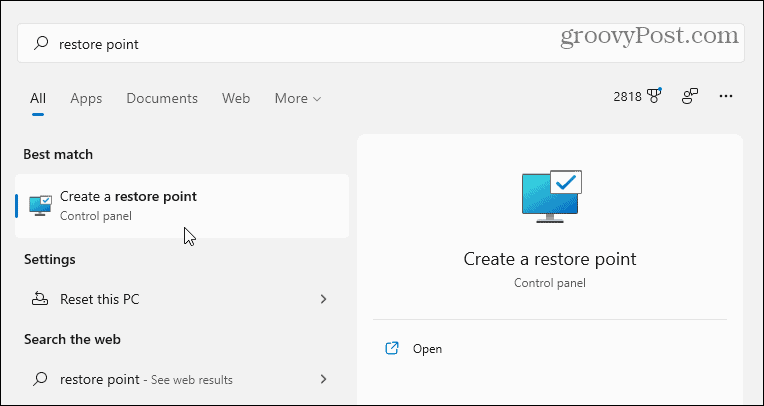
這將打開系統屬性窗口到“系統保護”選項卡。從那裡,單擊配置按鈕。
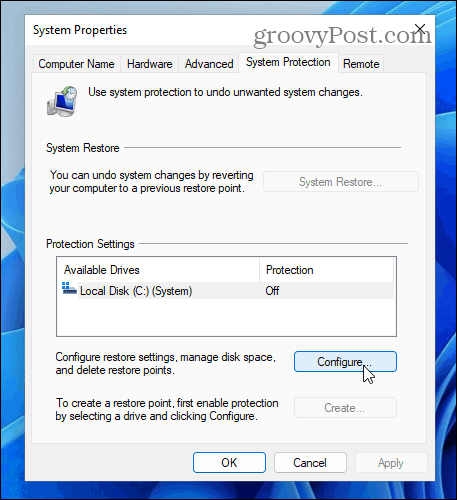
您可以在以下對話框窗口中上下移動滑塊,以調整用於還原點的磁盤空間量。例如,如果您有一個具有大量存儲空間的磁盤,您可能想要添加更多。
另一方面,如果您有少量存儲,您可以減少它。通常,Windows 分配的空間量會很好。
完成後,單擊OK。
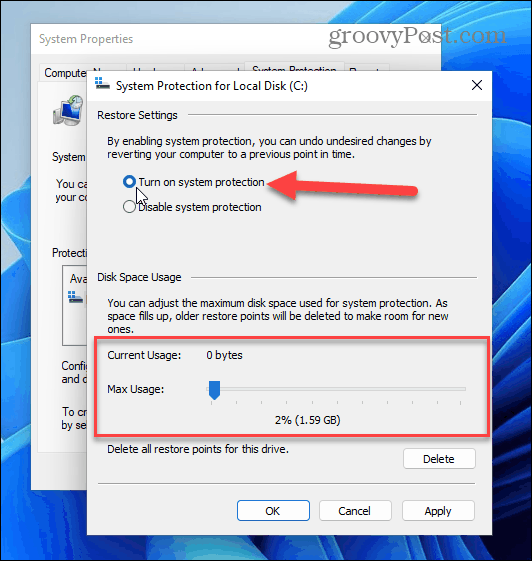
現在系統還原已啟用,是時候創建還原點了。單擊創建按鈕並按照屏幕上的說明進行操作。
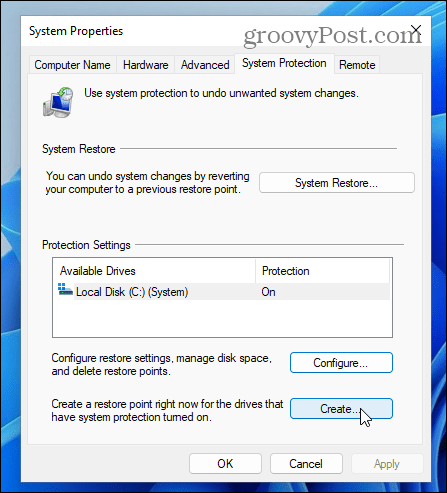
首先,輸入一個可以幫助您識別還原點的名稱。對於此示例,我輸入“安裝 Office”。
為還原點創建好記的名稱後,單擊“創建”按鈕。
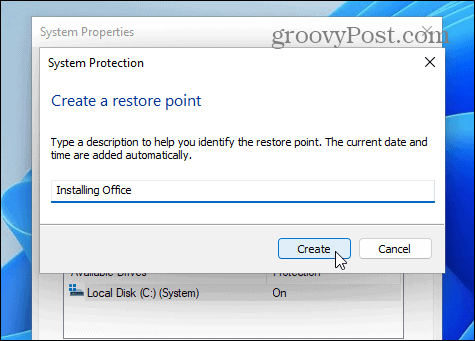
在創建還原點時,您將看到一個進度條。
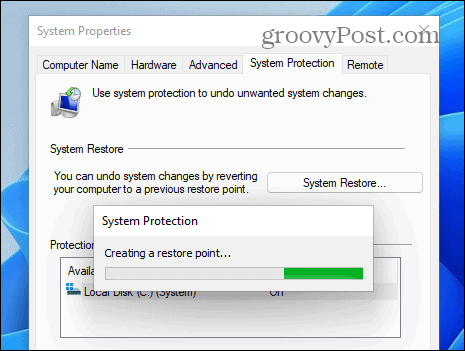
完成後,您將看到還原點已成功創建的消息。
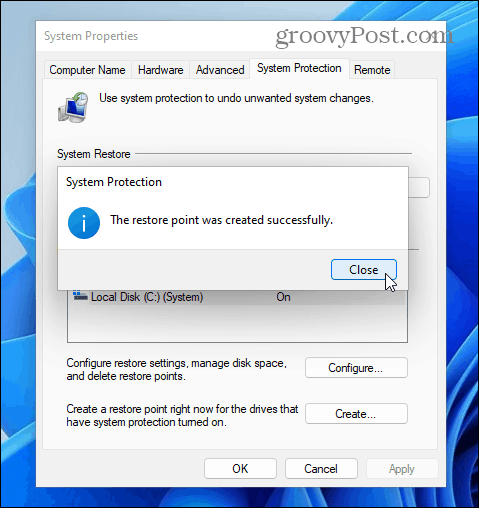
這裡的所有都是它的。現在您有了 PC 當前工作狀態的還原點。如果出現問題並且您需要恢復系統,則不時創建系統還原點至關重要。
使用還原點恢復 Windows 11
當然,創建還原點的原因是在需要時恢復系統。然後,使用系統還原實用程序,您可以將系統回滾到其工作的較早時間。
要回滾對設備的更改並再次獲得正常工作的 PC,請使用以下步驟:
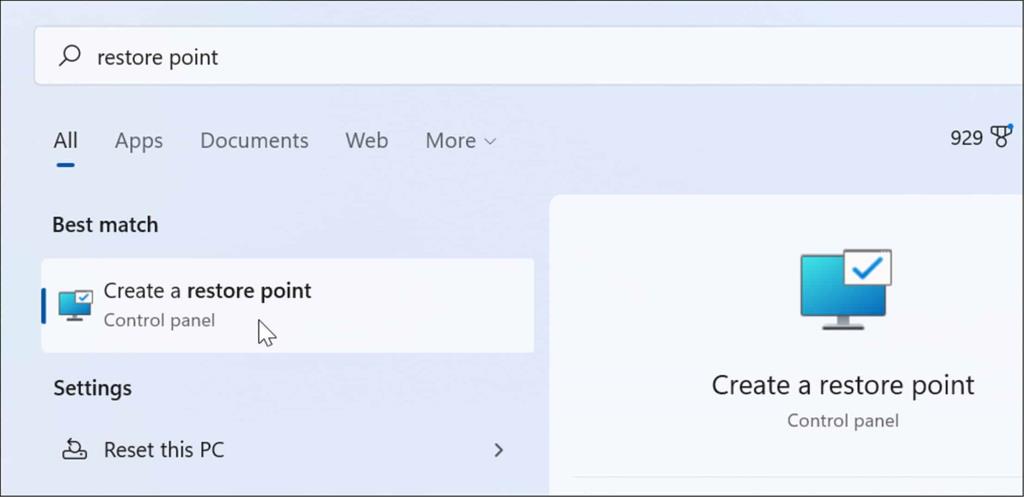
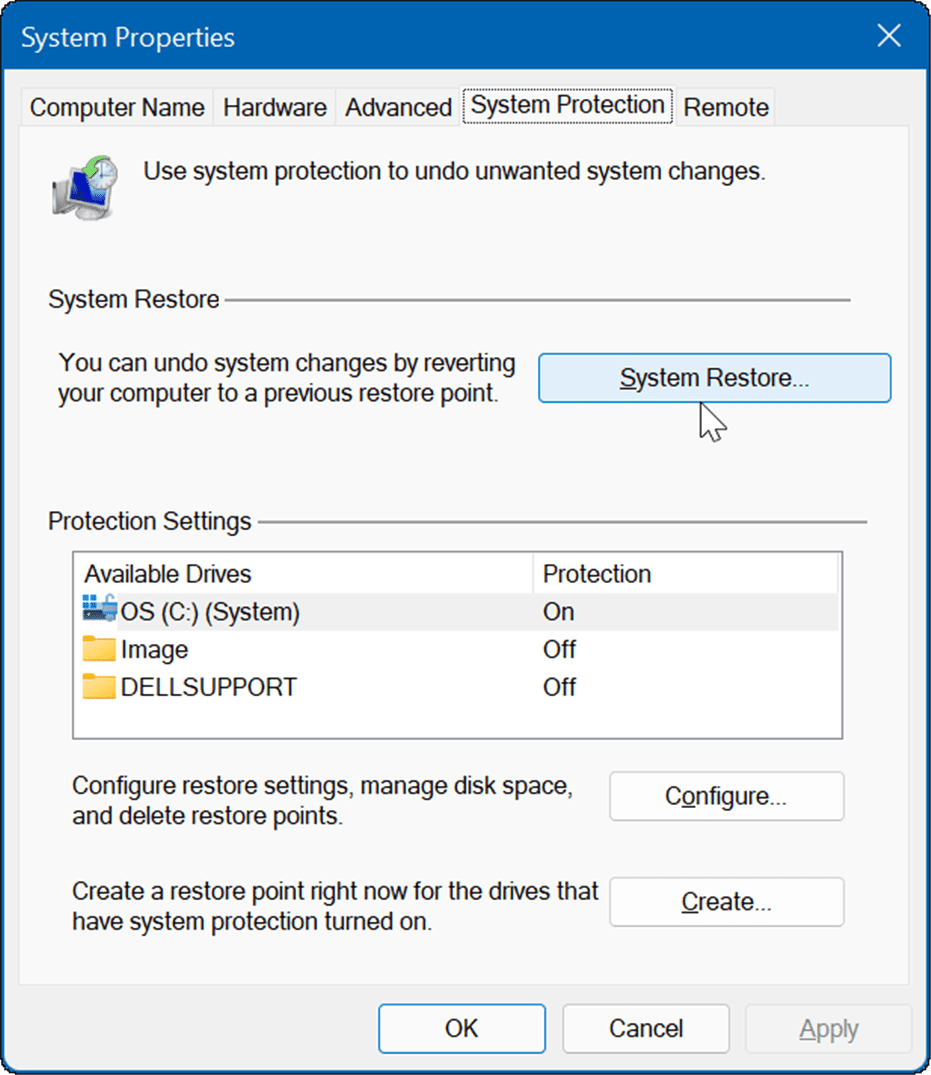
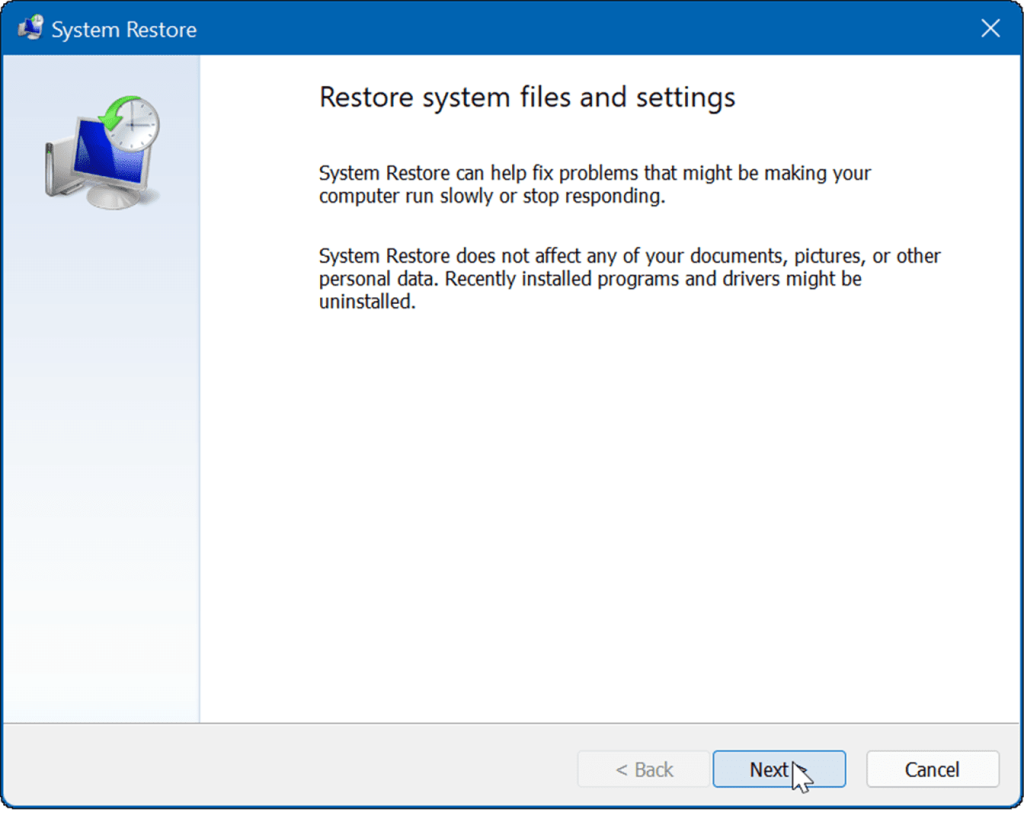
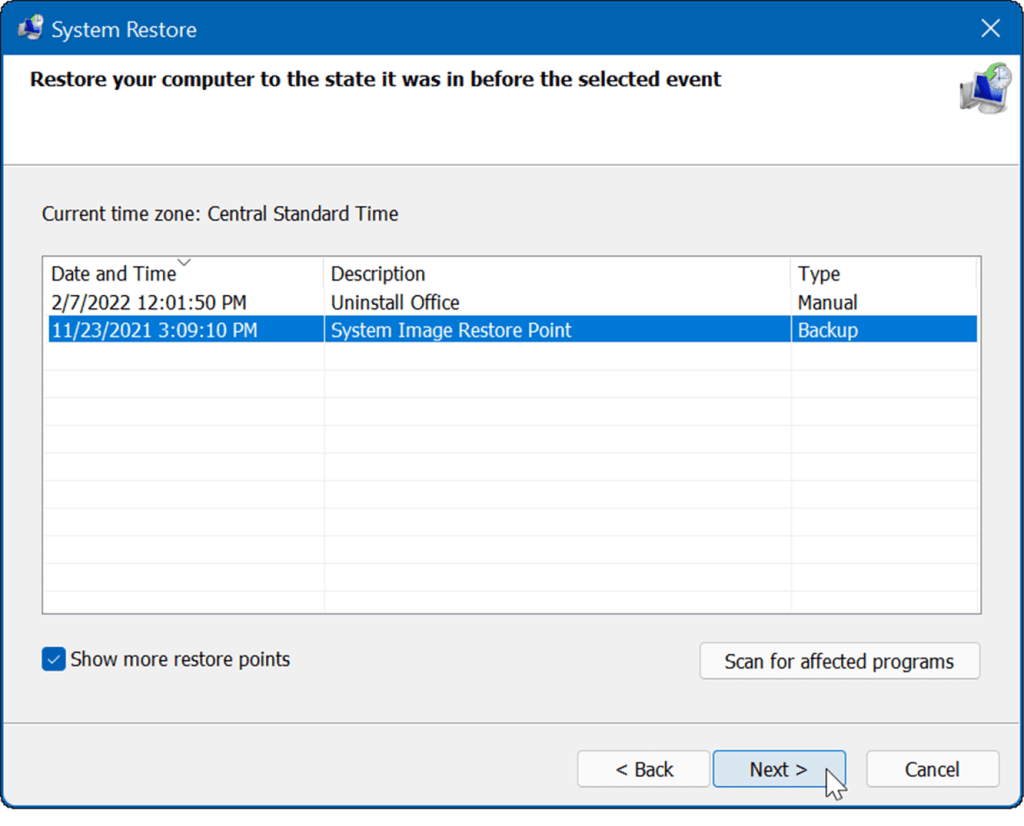
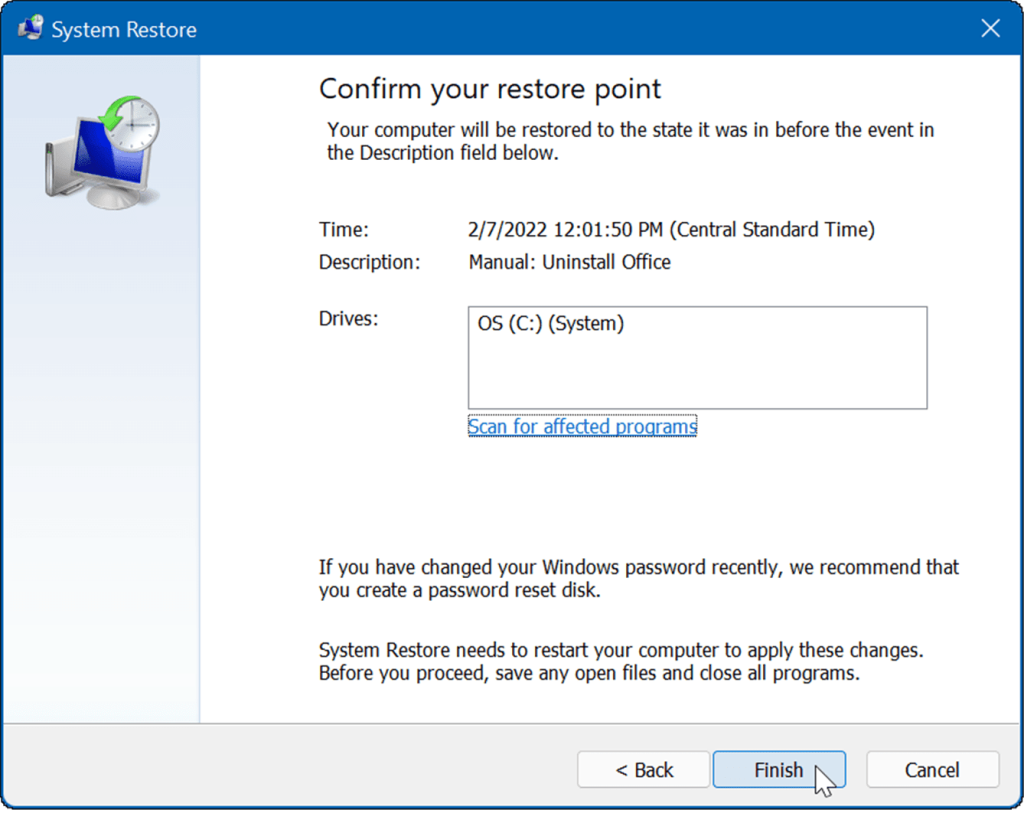
而已。還原點實用程序將應用您選擇的還原點並將 PC 恢復到工作狀態。請注意,您的系統將在此過程中重新啟動。
恢復 Windows 11
Windows 中內置的系統還原工具只是恢復系統的一種方法。有關更多信息,請閱讀有關創建 Windows 11 的完整備份的信息。您還想知道如何從備份中恢復 Windows 11。備份您的系統始終是必不可少的,尤其是在調整註冊表之前。好消息是您可以先備份 Windows 註冊表。
Windows 11 上的系統還原仍然像以前的版本一樣工作。如果您尚未使用 Windows 11,請閱讀有關手動創建 Windows 10 還原點的信息。
有關如何處理新版本 Windows 的更多提示,請查看如何自動清空 Windows 11 回收站。
為了解決 Windows 10 更新錯誤 0x80244022,請參考有效的解決方案,例如運行疑難解答、檢查網絡設定等。
唯一比觀看 Disney+ 更好的是和朋友一起觀看。通過本指南了解如何在 Discord 上流式傳輸 Disney+。
閱讀完整指南以了解如何解決 Windows 10 和 11 上的 Hamachi 無法獲取適配器配置錯誤,解決方案包括更新驅動程序、防火牆設置等
了解修復 REGISTRY_ERROR 藍屏錯誤 (0x00000051) 的有效方法,解決 Windows 系統中遇到的註冊表錯誤。
在 Roku 上調整聲音比使用遙控器向上或向下移動更多。以下是如何在 Roku 上更改音量的完整指南。
在 Roblox 中被禁止或踢出遊戲的錯誤代碼 267,按照以下簡單解決方案輕鬆解決...
面對 Rust 在啟動或加載時不斷崩潰,然後按照給出的修復並輕鬆停止 Rust 崩潰問題...
如果在 Windows 10 中遇到 Driver WudfRd failed to load 錯誤,事件 ID 為 219,請遵循此處給出的修復並有效解決錯誤 219。
發現修復此處給出的 Windows 10 和 11 上的未知軟件異常 (0xe0434352) 錯誤的可能解決方案
想知道如何修復 GTA 5 中的腳本掛鉤 V 嚴重錯誤,然後按照更新腳本掛鉤應用程序等修復,重新安裝 GTA 5 和其他




![如何修復 Roblox 錯誤代碼 267 [7 簡單修復] 如何修復 Roblox 錯誤代碼 267 [7 簡單修復]](https://luckytemplates.com/resources1/images2/image-6174-0408150822616.png)
![[已解決] 如何解決 Rust 不斷崩潰的問題? [已解決] 如何解決 Rust 不斷崩潰的問題?](https://luckytemplates.com/resources1/images2/image-6970-0408150808350.png)
![[已修復] 驅動程序 WudfRd 在 Windows 10 中無法加載錯誤 219 [已修復] 驅動程序 WudfRd 在 Windows 10 中無法加載錯誤 219](https://luckytemplates.com/resources1/images2/image-6470-0408150512313.jpg)

![[已解決] Grand Theft Auto V 中的“Script Hook V 嚴重錯誤” [已解決] Grand Theft Auto V 中的“Script Hook V 嚴重錯誤”](https://luckytemplates.com/resources1/images2/image-225-0408151048736.png)